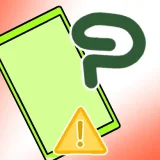※記事内に広告を含みます
皆さん、本日も閲覧ありがとうございます。
山本電卓と申します。
イラスト・漫画制作ソフトCLIP STUDIO PAINT(クリップスタジオペイント)は2020年12月10日にAndroid版がリリースされ、パソコン・タブレット・スマートフォンと様々なデバイス(機器)で使用できるようになりました。
しかし、クリスタの機能には各デバイスによって使えるものと使えないものがあるのです。
今回はそちらを紹介させていただきます。
よろしくお願いいたします
( `・∀・´)ノ!
▼イラスト・簡単な漫画なら【CLIP STUDIO PAINT PRO】
CLIP STUDIO PAINT PRO▼本格的な漫画・アニメーション制作なら【CLIP STUDIO PAINT EX】
CLIP STUDIO PAINT EXデバイスによるCLIP STUDIO PAINT(クリスタ)の機能の違い
パソコン版クリスタでのみ使用可能な機能
パソコン版(Windows / mac OS)のクリスタでのみ使用できる機能の紹介です。
iPadなどのタブレット版、iPhone・Androidなどのスマホ版、Chromebook版のクリスタでは使用することができない機能になります。
「画面の色を取得」
クリスタでは「クリスタの作業画面」や「デバイスの画面に映っているクリスタ作業画面以外の部分」の色を取得(採取)して描画色として使用することができます。
参考記事
意外と知らない機能!クリスタは画面内の色を取得できます!!(パソコン版のみ)
プラグインの使用(クリスタEXのみ)
クリスタEXではプラグインをダウンロードすることで特定の機能を追加させることができます。(有償・無償あり)
プラグインはCLIP STUDIOの「プラグインストア」からダウンロードすることができます。
※「CLIP STUDIO PAINT」ではなく「CLIP STUDIO」の方です。
◆Ver.3.0以降の場合
↓
◆Ver.2以前の場合
このプラグインの使用はクリスタEXのみの対応ですが、たとえクリスタEXをお持ちでもデバイスがタブレット・スマートフォン・Chromebook版のクリスタでは使用することができません。
QUMARION対応
「QUMARION(クーマリオン)」とはクリスタを販売しているセルシス社によって販売されていた人型の入力デバイスです。(現在は販売終了)
この人形(QUMARION)を接続して手で直接ポーズをつけるとクリスタの3Dモデルを同じポーズにすることができます。
「共同作業の管理」(クリスタEXのみ)
共通のサーバーやフォルダーを利用して1つの漫画作品を複数人で作業する時のサポート機能です。
特定のページを指定した人しか作業できないような設定や、共同ファイルに反映(上書き)する際にコメントを残す機能、1ページを複数人で作業する場合に管理者しか上書き保存できないようにして「それぞれの上書きが被って片方の作業データが消えてしまう」のを防ぐなどの機能があります。
参考記事
リモートで漫画制作!クリスタEXの共同作業機能を利用しよう!!
こちらの共同作業の管理機能はクリスタEXのみの対応ですが、たとえクリスタEXをお持ちでもデバイスがタブレット・スマートフォン・Chromebook版のクリスタでは使用することができません。
Open Toonz シーンファイルの書き出し(クリスタEXのみ)
「OpenToonz(オープントゥーンズ)」とはアニメ―ションの制作ソフトです。
「シーンファイル」とは「タイムラインパレットの情報データ」です。
クリスタEXではCLIP STUDIO PAINTでアニメーションの制作した時のタイムラインパレットの情報データをこのOpenToonzで使用できるデータ形式に書き出すことができます。
クリスタEX ではこの項目名を選択すると書き出しを行えます。
こちらのOpenToonzの書き出しはクリスタEXのみの機能ですが、たとえクリスタEXをお持ちでもデバイスがタブレット・スマートフォン・Chromebook版のクリスタでは使用することができません。
スキャナを使用した画像の読み込み
スキャナやスキャン機能付きのプリンターとパソコンを接続し、読み込みした画像をCLIP STUDIO PAINT上で開くことができます。
アナログ原稿などをクリスタで編集する際などに利用する機能ですね。
ただ、こちらはクリスタとスキャナの連携機能の話ですので、スキャナで読み込みした画像データをメディアや通信を使ってタブレットやスマホに送ることができればその画像を開くことで同じ様な作業を行うことは可能です。
関連記事
キャンバスのウィンドウ表示(フローティング)
パソコン版クリスタでは、複数のキャンバスを開いている時に、キャンバスのタブをキャンバスウィンドウ内にドラッグすることで独立したウィンドウ表示(フローティング)にすることができます。
↓
この独立したウィンドウ表示(フローティング)はパソコン版クリスタのみで利用できる機能です。
タブレット版では分割表示のみ可能です。
※パソコン版でも分割表示は可能です。
※スマホ版では1枚のキャンバスしか開くことができません。
参考記事
印刷(複数ページの印刷も含む)
プリンターとパソコンを接続することでクリスタで制作した作品を印刷することができます。
こちらも「スキャナを使用した画像の読み込み」と同様にクリスタとプリンターの連携機能の話ですので、クリスタで制作・書き出しした画像データをプリンターに送信する、もしくはmicroSDカードなどのメディアに入れてコンビニなどのコピー機を利用するなどすれば作品を印刷することは可能です。
関連記事
クリスタで書き出し!作品を画像ファイルで保存する方法と補足説明!!
B4デジタル漫画・出力見本はコンビニで印刷できる!!‐セブンイレブン編‐
コンビニプリント出力機能
クリスタには制作した作品のデータを富士ゼロックス株式会社が提供するネットプリントサービスを利用することで全国のセブンイレブンのマルチコピー機でプリントすることができる機能があります。
こちらは作品データを送信して「予約番号」を受け取り、マルチコピーで予約番号を入力することでプリントするという形になります。
しかしクリスタのコンビニプリント出力機能は少し不便な所もあり、個人的にはあまりおすすめしません。
詳しくは以下の記事の『漫画作品印刷でクリスタの「コンビニプリント機能」がおすすめできない理由』の項目を読んでいただければと思います。
B4デジタル漫画・出力見本はコンビニで印刷できる!!‐セブンイレブン編‐
Tab-Mate Controller対応
「Tab-Mate Controller」とは後述するCLIP STUDIO TABMATEの旧モデルとなる片手デバイスです。
このtab-mate controllerがあるおかげでキャンバスの移動や拡大縮小、レイヤーの作成、上書き保存などの操作を片手で行うことができます。
こちらはUSB接続の為、パソコン版クリスタでしか使用できません。
Surface Dial対応(クリスタWindows版のみ)
「Surface Dial」とはMicrosoft社から販売されているWindows用の円柱型操作デバイスです。Bluetoothでパソコンと接続します。
円柱部分はホイールとなっており、回転やクリック操作などができ、クリスタ(Windows版)でも対応ができます。
このSurface DialはWindowsパソコン用のデバイスですので mac OS版、タブレット・スマートフォン・Chromebook版のクリスタでは使用することができません。
Sidecar 対応(クリスタmac OS版のみ)
「Sidecar」とはApple社が開発したソフトウェアです。
このソフトを使用することでiPadをパソコンの外部デバイスとして使用することができるようになります。
パソコンと別の画面を表示させたり(拡張)、パソコンと同じ画面を表示させる(ミラーリング)ことができます。
クリスタ( mac OS版)でも作業画面をiPadに表示させたり別の画面を開きながら作業するといったことができます。
このSidecarはmac OS用のソフトですのでWindows版、タブレット・スマートフォン・Chromebook版のクリスタでは使用することができません。
パソコン・Galaxy版クリスタでのみ使用可能なクリスタ機能
CLIP STUDIO TABMATE対応
「CLIP STUDIO TABMATE」とはクリスタと同じセルシス社から販売されているデバイスです。
制作会社が同じですので連携機能が充実しています。
画面のズームイン・アウトや各機能のショートカットなどをボタン操作で行うことができます。
こちらはBluetoothで接続する為、パソコン版に加えAndroid・Galaxy版のクリスタでも使用することができます。
関連記事
CLIP STUDIO TABMATE(タブメイト)を安く買う方法!-クリスタ優待価格-
2024年3月に発売された「CLIP STUDIO TABMATE 2」では、Windows、mac OS、Android、Galaxyに加え、「iPadOS」、「iOS」にも対応できるようになりました。
ただし、クリスタがVer.3.0以降である必要があります。
タブレット・スマートフォン・Chromebook版クリスタでのみ使用可能な機能
カメラ撮影
クリスタメニューから「ファイル」→「読み込み」→「カメラ撮影」と選択することでクリスタが入っている端末内蔵のカメラを起動させることができ、そこで撮影した写真をクリスタ上のキャンバスに読み込みさせる機能です。
パソコン版(Windows / mac OS)のクリスタにはこのメニュー項目がありません。
画像読み込み時の線画抽出(Ver3.2~)
Ver.3.2から、画像を読み込みしますと「線画を抽出しますか?」のウィンドウが開くようになりました。
ここで「線画を抽出」を選択しますと読み込みした画像から線画抽出を行うことができます。
読み込みした画像をそのまま使用したい場合は「スキップ」を選択しましょう。
また、こちらは画像を読み込むたびに表示されますので不要な場合は「スキップ(再表示しない)」を選択しましょう。
「スキップ(再表示しない)」を選択後に線画抽出のウィンドウを再表示させたい場合は初期化起動にて「メッセージの再表示」にチェックを入れて実行しましょう。
タブレット・スマートフォン・Chromebook版クリスタでは一部使用できない機能
Webと連携し、素材の公開・ダウンロード等が便利になる仕組み
クリスタでは制作で使える「素材」をCLIP STUDIO ASSETSからダウンロードすることができます。
また、自身で作成したオリジナルの素材を公開(出品)することもできるのですが、この「素材の公開(出品)」はクリスタWindows版・mac OS版でしかできないようです。
このことはクリスタのクイックマニュアルの「(4)サービス」の項目に小さく記載されています。
タブレット・スマートフォン版と対応した一部のパソコン版クリスタで使用可能な機能
タッチ操作対応
画面(ディスプレイ)を直接触って操作するすることでキャンバスの拡大・縮小や取り消し、指とペンで別のツールを使用するといったことができる機能です。
こういったタッチ操作はタブレット・スマホ版クリスタでは当然利用することができます。
パソコン版クリスタに関しましては、「 Windows8.1以降のタッチ操作に対応したパソコン」、「タッチ操作に対応したChromebook」といった一部の機種で利用することができます。
タブレット・スマートフォン・Chromebook版での注意点…!
クリスタ制作データはアプリ内に保存される
タブレット・スマートフォン・Chromebook版のクリスタでは、書き出しした画像データはデバイスのストレージに保存が可能ですが、CLIP STUDIO PAINT形式の制作データは基本的にクリスタのアプリ内に保存されます。
そのため、クリスタのアプリをアンインストールしますとその制作データまで消えてしまいますので注意しましょう。
制作データを残した状態でクリスタのアプリをアンインストールしたい場合はデバイスの機能やファイル管理アプリなどで制作データを移動・コピーするか、クリスタのクラウドに共有しましょう。
どのデバイスのCLIP STUDIO PAINT(クリスタ)でも制作に問題はない!
以上がデバイス別のクリスタ機能の違いです。
制作作業に直接関わる機能ではないことが分かりますね。
その為、どのデバイスでクリスタを使用したとしてもイラストや漫画制作は問題なくできますのでそこはご安心下さい◎
使用するデバイスによるCLIP STUDIO PAINT(クリスタ)機能の違いを把握しよう!
クリスタPROとクリスタEXの違いはよく目にするかもしれませんが、実は同じグレードでも使用するデバイスによって使える機能に違いがあるのです。
各デバイスは決して安いものではないので何種類もクリスタを使用できるデバイスを持っている方は少ないと思います。
ご自身の環境・目的に合わせてクリスタのグレードに加え、クリスタを使用するデバイスも選んでいただければと思います。
また、クリスタでは機能の他にデバイスによる表示・操作の違いもあります。
詳しくは以下の記事を参考にしていただければと思います。
それではここまで閲覧ありがとうございました!
お疲れ様でした!!
▼イラスト・簡単な漫画なら【CLIP STUDIO PAINT PRO】
CLIP STUDIO PAINT PRO▼本格的な漫画・アニメーション制作なら【CLIP STUDIO PAINT EX】
CLIP STUDIO PAINT EX▼動画視聴型お絵描き講座【Palmie(パルミー)】